安装win7官方旗舰版32位教程任然还是有不少的问题,不少的用户使用安装win7的官方旗舰版32位教程使都不能很好的安装系统,现在的安装win7官方旗舰版32位教程有了新的改进,下面就让小编为大家介绍安装win7官方旗舰版32位教程吧。
将重装win7系统光盘插入光驱,开启计算机电源,在自检画面时,按Del键进入BIOS设置光盘启动,或者有的计算机可以按F12进行选择启动方式,在弹出的选择启动菜单中,选择CD/DVD启动选项,按“ ”把CD-ROM移动到第一项。按F10保存退出。 计算机将开始读取光盘数据,引导启动。如图1图2

安装win7官方旗舰版32位教程图1

安装win7官方旗舰版32位教程图2
1、放入win7系统纯净版32位光盘:若是第一次安装系统或是想要重新分区的,请在安装时事先将硬盘进行分区再安装系统。
2、开始安装了,点击下一步。如图3
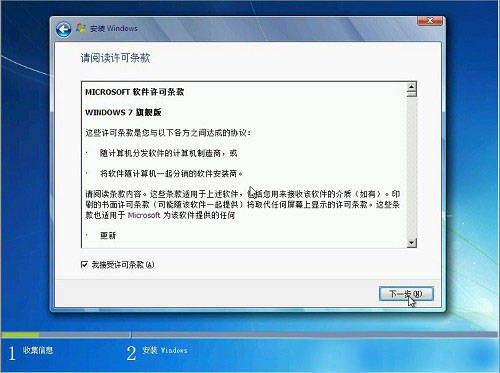
安装win7官方旗舰版32位教程图3
windows7旗舰版64位官方原版安装教程
一说到windows7系统,网友们第一个想到的肯定就是windows7旗舰版64位的官方原版系统。毕竟现在最火的电脑操作系统就是windows7旗舰版64位官方原版系统了。为了让
3、选择硬盘的第一分区作为系统盘,会对此分区进行格式化操作,再点下一步。如图4
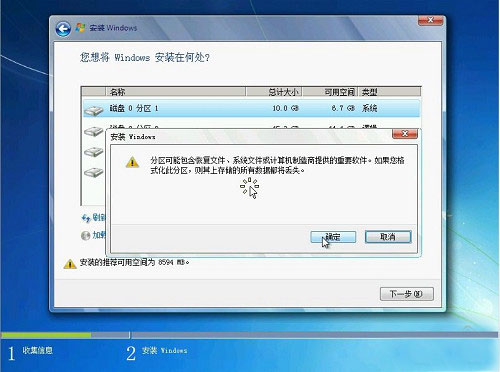
安装win7官方旗舰版32位教程图4
4、点击确定,开始安装W7系统,复制系统文件到系统盘临时文件夹中。如图5

安装win7官方旗舰版32位教程图5
5、它将会自动安装好所有程序。如图6
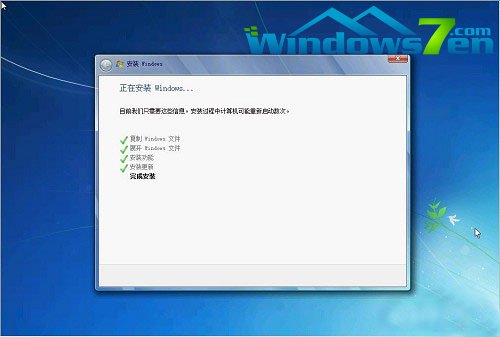
安装win7官方旗舰版32位教程图6
以上就是小编为大家提供的安装win7官方旗舰版32位教程,供大家伙参考收藏,大家通过小编为大家介绍的安装win7的官方旗舰版32位教程都有一定的了解了吧,好了,如果大家还想了解更多的资讯。
以上就是电脑技术教程《安装win7官方旗舰版32位教程》的全部内容,由下载火资源网整理发布,关注我们每日分享Win12、win11、win10、win7、Win XP等系统使用技巧!小辉教你笔记本一键系统重装
现在很多人都买了笔记本电脑了,所以笔记本一键系统重装是我们使用过程中必不可少的操作了,因为电脑系统出现问题的,所以都会选择笔记本一键系统重装,一般来说当电脑






